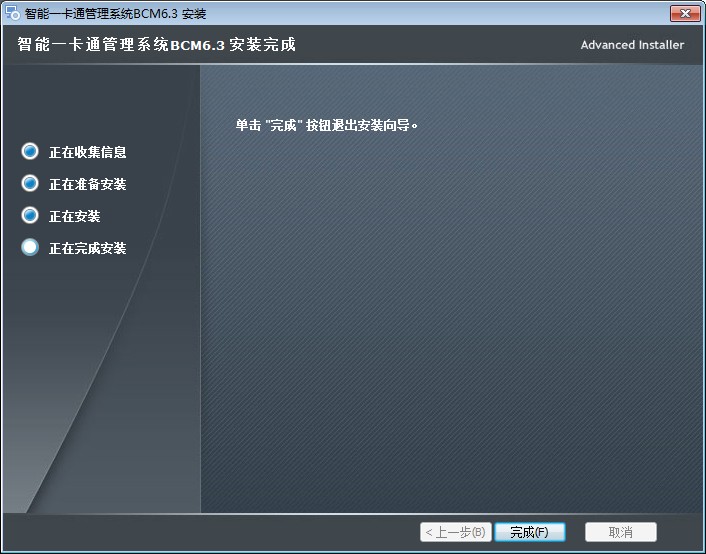软件安装与配置
安装软件
- 运行安装程序“智能一卡通管理系统BCM6.3.exe”

- 进入安装环境向导界面,点击下一步,继续安装一卡通软件。(若系统中未安装.NET Framework 4.5.0、ReportViewer。请按提示进行安装,大概需要几分钟的时间)。
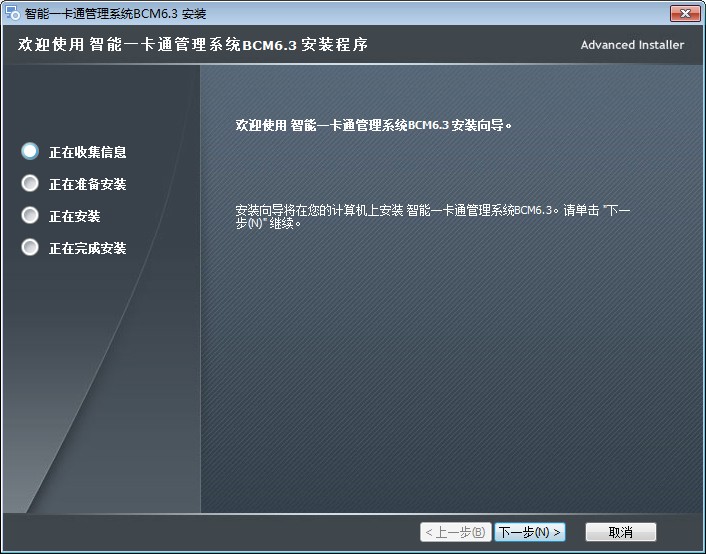
- 选择安装路径,建议以默认的路径安装
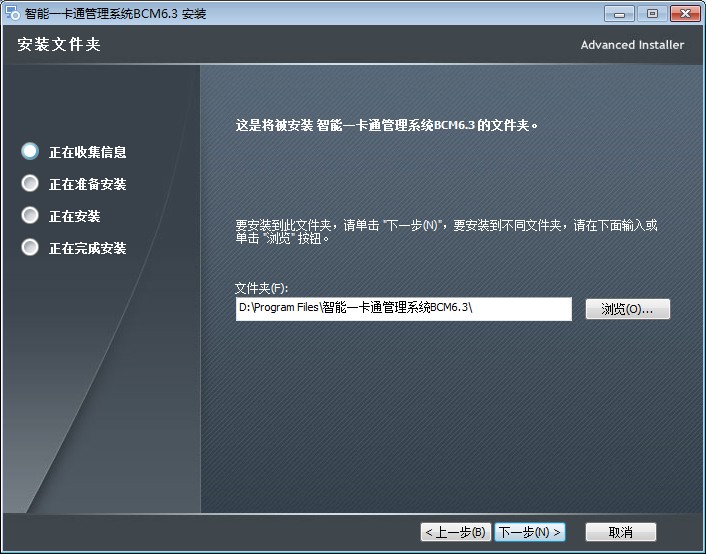
- 点击下一步,继续安装,程序处于安装状态。
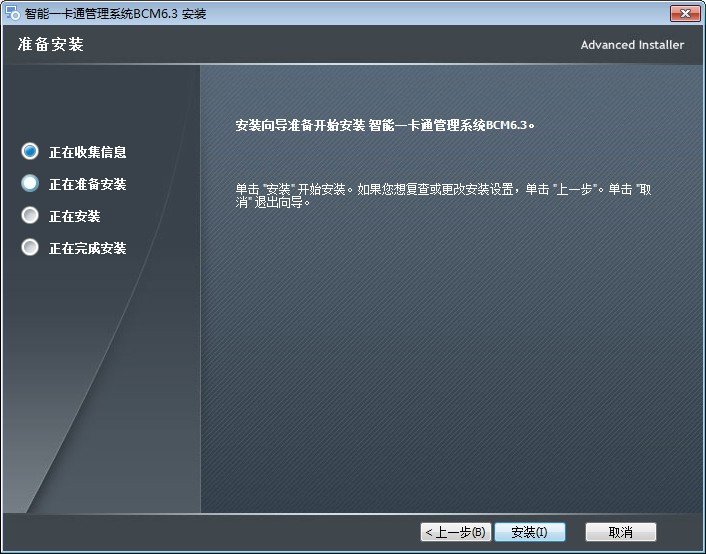
- 提示安装完成,点击完成。系统安装成功。
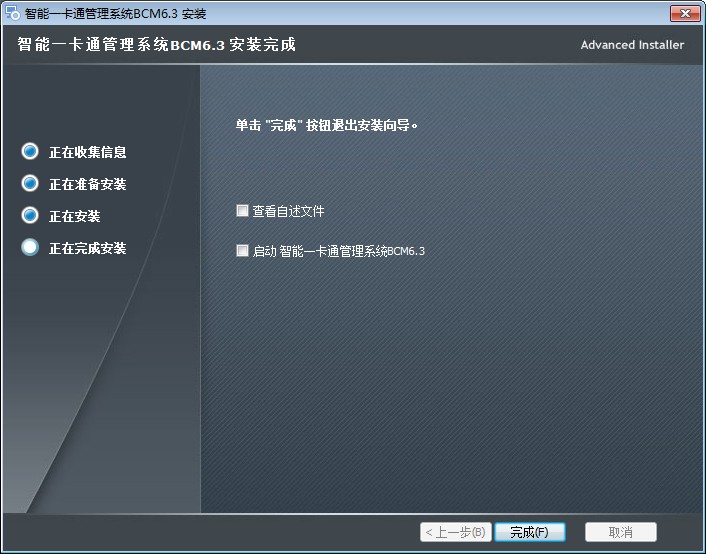
数据库配置
在系统文件的根目录下,打开数据库配置连接工具
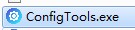
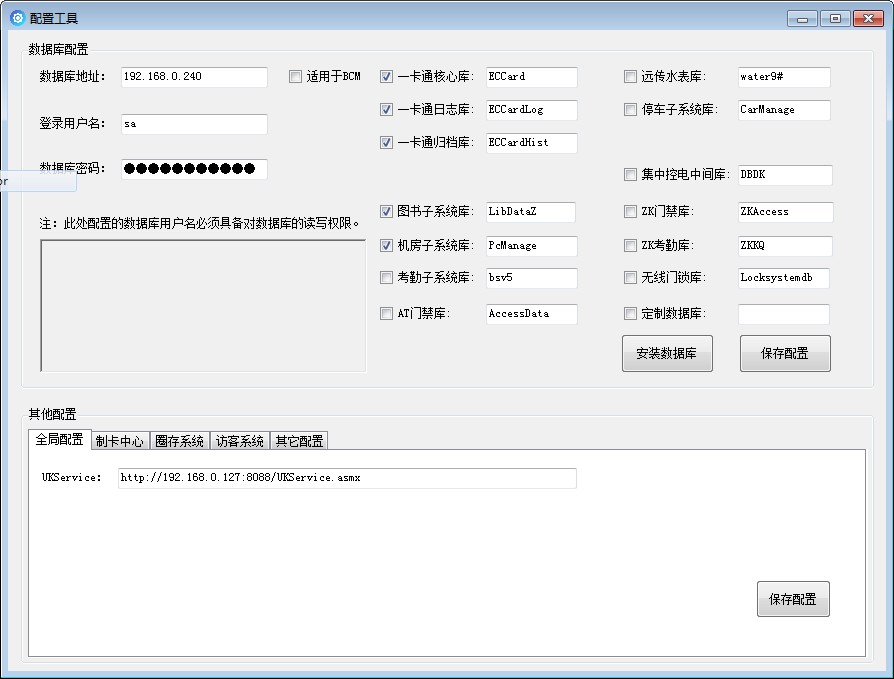
勾选“适用于BCM”
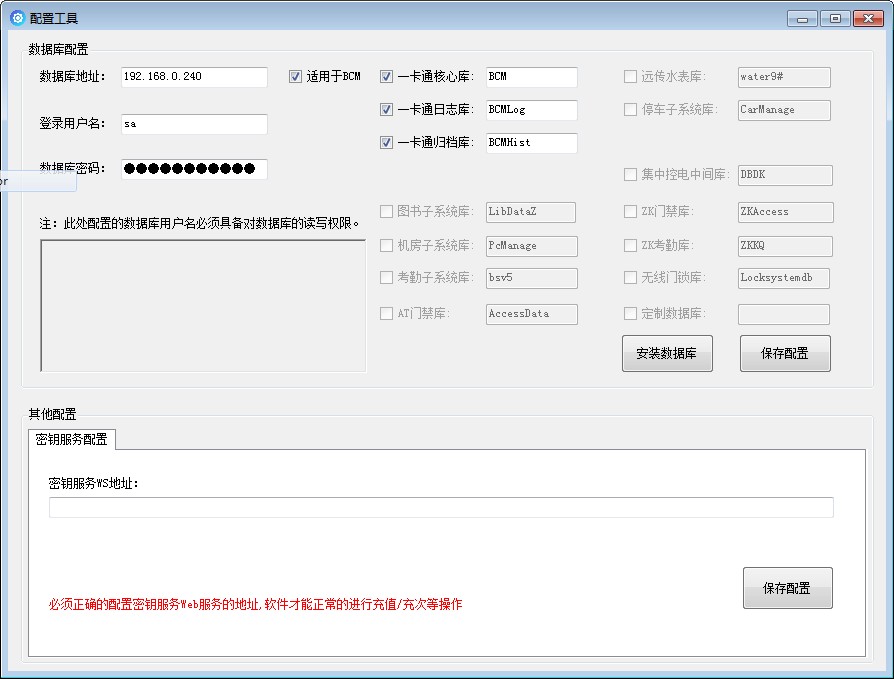
输入数据库地址、登录用户名和数据库密码,点击【安装数据库】。
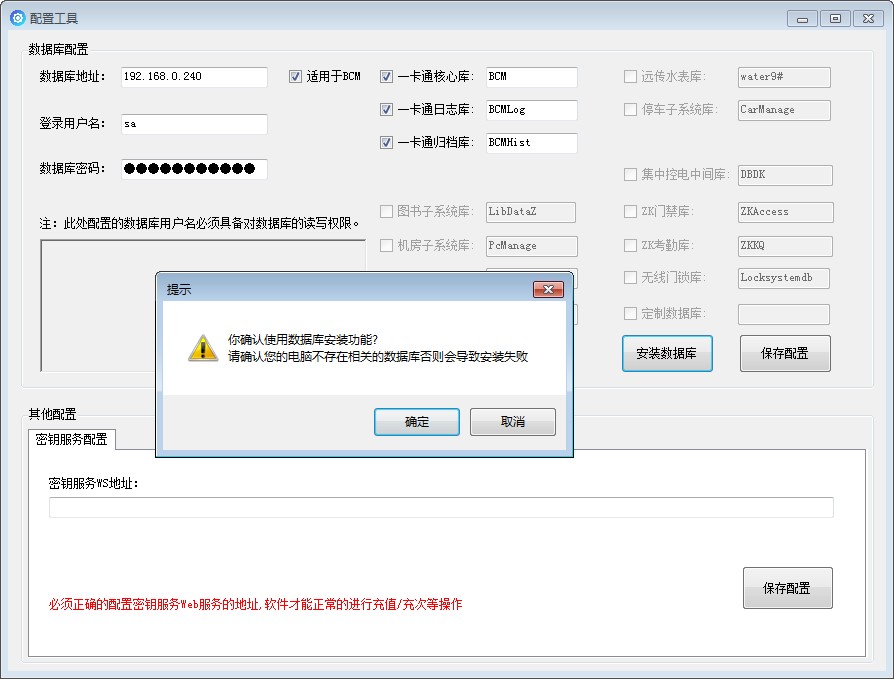
点击“确定”后,数据库安装执行的是将DB里的文件附加到数据库。(安装数据库是按系统默认的数据库名安装所有的数据库)
安装成功后,可以一键配置数据库。(一键配置需要确认数据库名是否为默认的数据库名称)
注意
安装完数据库必须执行配置操作,系统才能正常登陆使用。
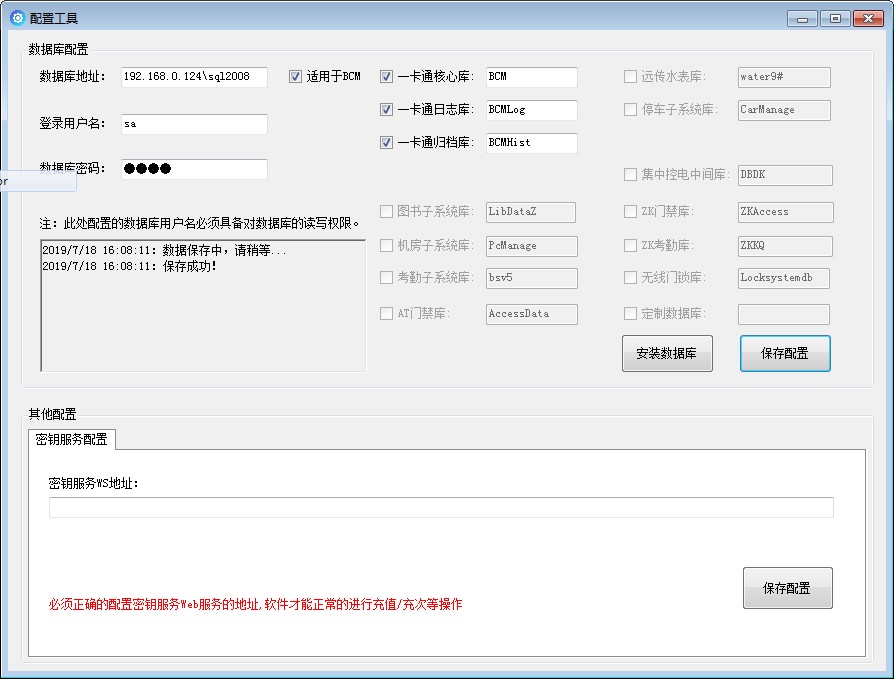
提示
若不想按系统默认的数据库名进行数据库安装,需要在数据库中附加安装目录中的DB文件夹中的数据库。
然后打开配置工具,填写数据库地址、登录用户名、数据库密码、一卡通核心库、一卡通日志库、一卡通归档库后,点击“保存配置”。
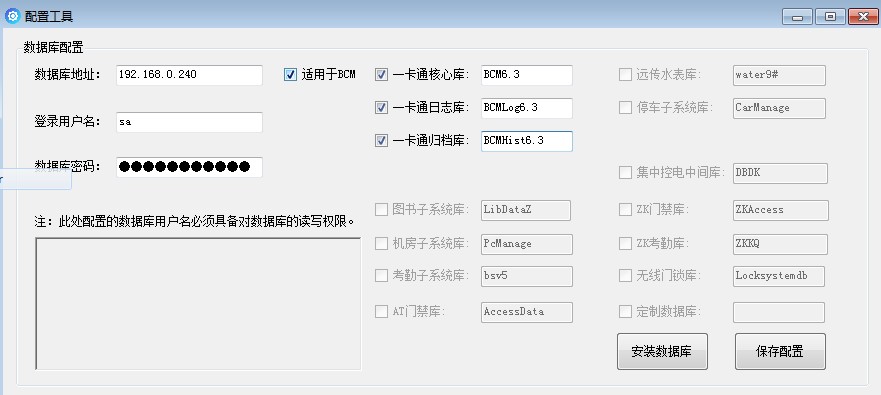
卸载软件
方法一
【开始】—【所有程序】—【智能一卡通管理系统BCM6.3】—【卸载BCM6.3】
方法二
运行安装程序
 ,若出现安装环境检测,直接点击【完成】。出现如下所示界面,直接点击 【下一步】。
,若出现安装环境检测,直接点击【完成】。出现如下所示界面,直接点击 【下一步】。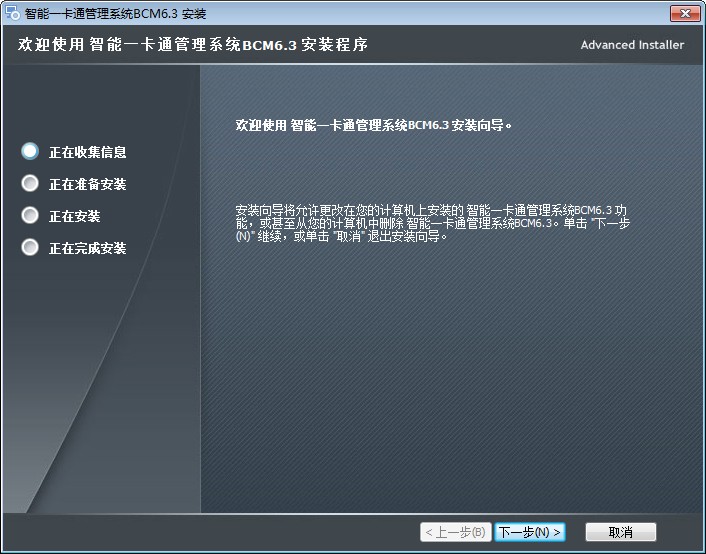
直接点击【下一步】,选择【删除】。

点击“删除”,等待卸载完成。
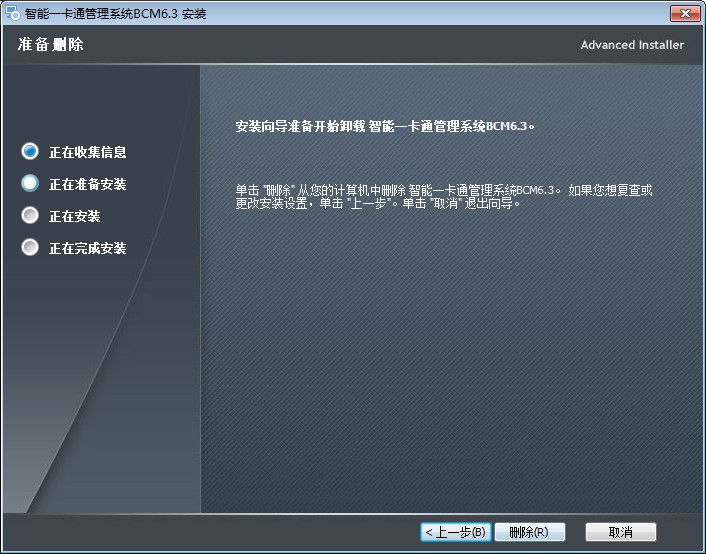
提示完成,点击“完成”,卸载成功。